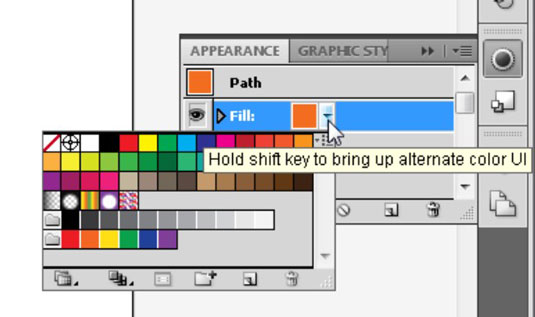Adobe Creative Suite 5 (Adobe CS5) Illustrator vam omogoča, da na ilustraciji uporabite več polnitev in potez. S to funkcijo lahko postavite različno obarvana polnila eno na drugo in za vsako posamezno uporabite učinke, s čimer ustvarite resnično zanimive in ustvarjalne rezultate.
Samo za zabavo spremljajte, kaj lahko storite z enim predmetom na plošči Videz:
Ustvarite obliko zvezde.
Niti velikost oblike niti njeno število točk nista pomembna – samo naredite obliko dovolj veliko za delo.
Uporabite ploščo Swatches (izberite Window→Swatches), da zapolnite obliko z rumeno in ji dajte črno potezo.
Izberite Okno→ Poteza, da uporabite ploščo s potezami, da naredite potezo za 1 točko; lahko pa izberete 1 na spustnem seznamu Stroke na nadzorni plošči.
Upoštevajte, da sta trenutno polnjenje in poteza navedena na plošči Videz. Tudi v najpreprostejši obliki plošča Videz pomaga slediti osnovnim atributom. Sledenje lahko preprosto izkoristite za uporabo učinkov samo za polnjenje ali potezo.
Kliknite Stroke na plošči Videz.
Če plošča Videz ni vidna, izberite Okno→ Videz.
Izberite Učinek→ Pot→ Odmik poti.
V pogovornem oknu Odmik poti, ki se prikaže, vnesite –5pt v besedilno polje Odmik in izberite potrditveno polje Predogled.
Upoštevajte, da se poteza premakne v polnilo in ne na rob.
Spremenite odmik na številko, ki deluje z vašo obliko zvezde, in kliknite V redu.
Glede na velikost vaše zvezde boste morda želeli prilagoditi količino odmika navzgor ali navzdol.
V meniju plošče na plošči Videz dodajte polnjenje obliki zvezde. Kliknite puščico poleg novega polnila, da odprete ploščo Vzorci in spremenite novo polnilo v drugo barvo.
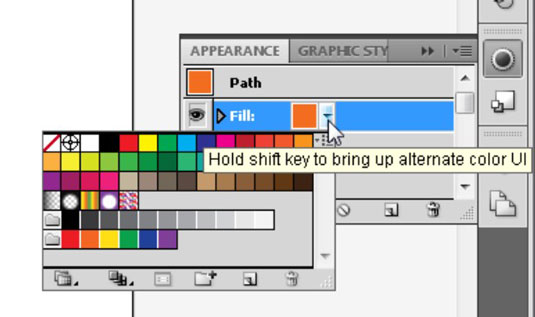
Spremenite novo polnilo v drugo barvo neposredno na plošči Videz.
Ta korak se morda zdi smešen, vendar lahko ustvarite nekaj super učinkov z več polnili.
Kliknite Fill na plošči Videz (zgornja) in izberite Učinek → Popači in preoblikujte → Zvijte.
V pogovornem oknu Twist, ki se prikaže, vnesite 45 v besedilno polje Kot in izberite potrditveno polje Predogled.
Opazite, kako je zasukano samo drugo polnilo. Čisto, kajne?
Kliknite V redu, da zaprete pogovorno okno Twist.
Znova izberite zgornjo polnilo na plošči Videz.
Vedno se prepričajte, da ste izbrali želeno polnilo ali potezo, preden naredite karkoli, da spremenite samo to specifično polnilo ali potezo.
Na plošči Prosojnost (izberite Okno→Prosojnost) izberite 50% z drsnika Prosojnost ali preprosto vnesite 50% v besedilno polje Prosojnost.
Zdaj lahko vidite svojo prvotno obliko skozi novo polnilo.
Ko je zgornja polnila še vedno izbrana, spremenite barvo ali izberite vzorec na plošči Vzorci za resnično drugačen videz.
Če želite, se igrajte s kombinacijami polnitev in potez ure in ure.